WPS演示文稿设置从当前页面放映的方法教程
2023-05-19 10:44:36作者:极光下载站
wps
PPT是很多小伙伴都在使用的一款专业幻灯片编辑和制作软件,在其中如果我们希望从指定页面开始放映,小伙伴们知道具体该如何进行操作吗,其实操作方法是非常简单的。小编这里为小伙伴们分享两种比较常用的方法,步骤都是非常简单的,小伙伴们可以打开自己的Wps软件后分别尝试操作一下,熟悉一下操作步骤,方便后续需要时可以快速进行放映。如果小伙伴们还没有电脑版WPS这款软件,可以在本教程末尾处进行下载和安装。接下来,小编就来和小伙伴们分享具体的操作步骤了,有需要或者是有兴趣了解的小伙伴们快来和小编一起往下看看吧!
操作步骤
第一步:点击打开WPS软件,打开一个PPT文件;
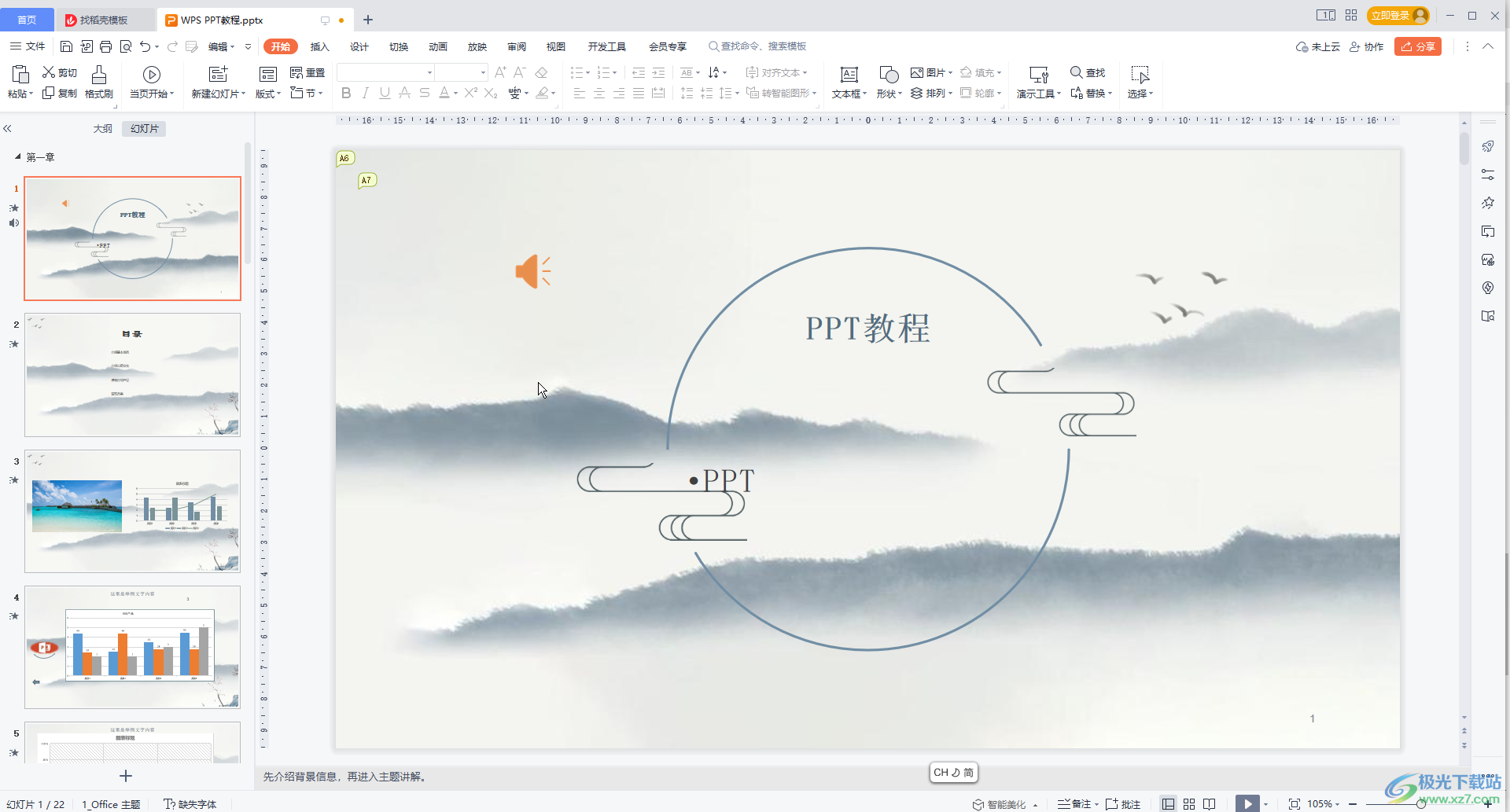
第二步:方法1.在界面左侧将鼠标悬停到需要放映的页面,点击出现的放映的三角形图标;
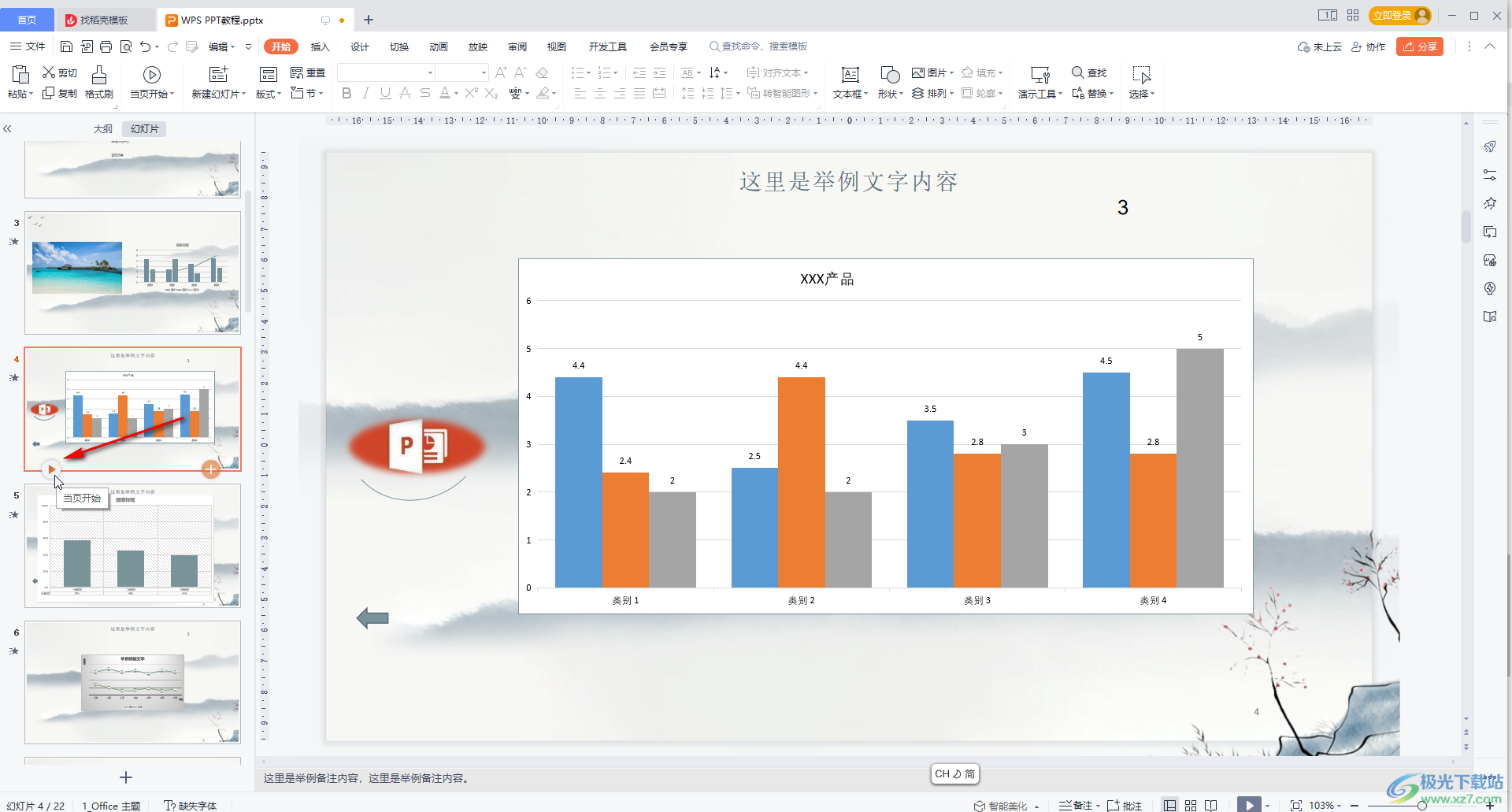
第三步:就可以进入放映视图了,在放映视图左下角可以使用各种放映工具;
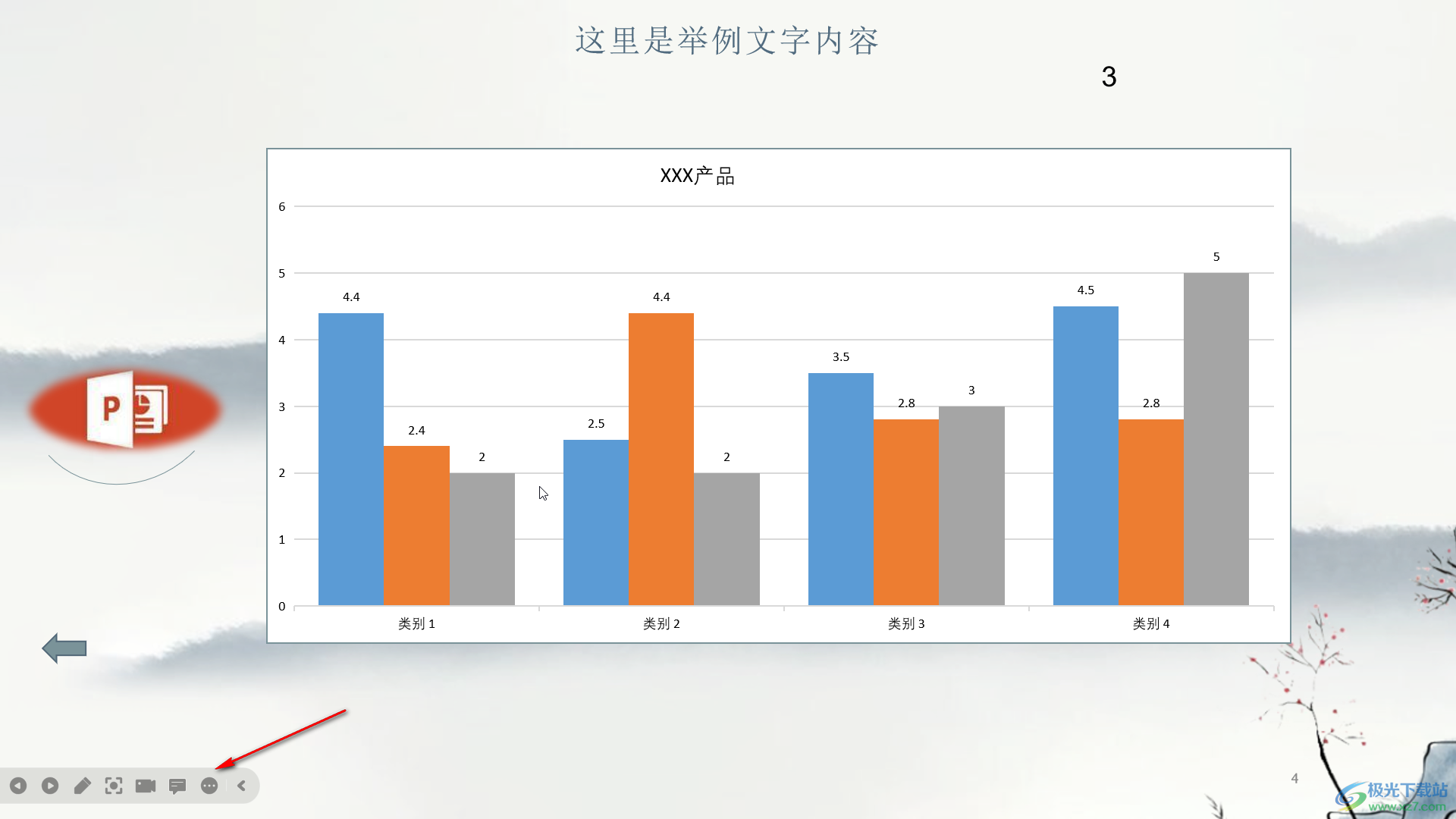
第四步:方法2.在界面左侧点击选中页面后,在“放映”选项卡中点击“当页开始”按钮,快速解决是shift+F5键,或者在界面右下角点击三角形放映图标,或者点击下拉箭头后选择当页开始按钮;
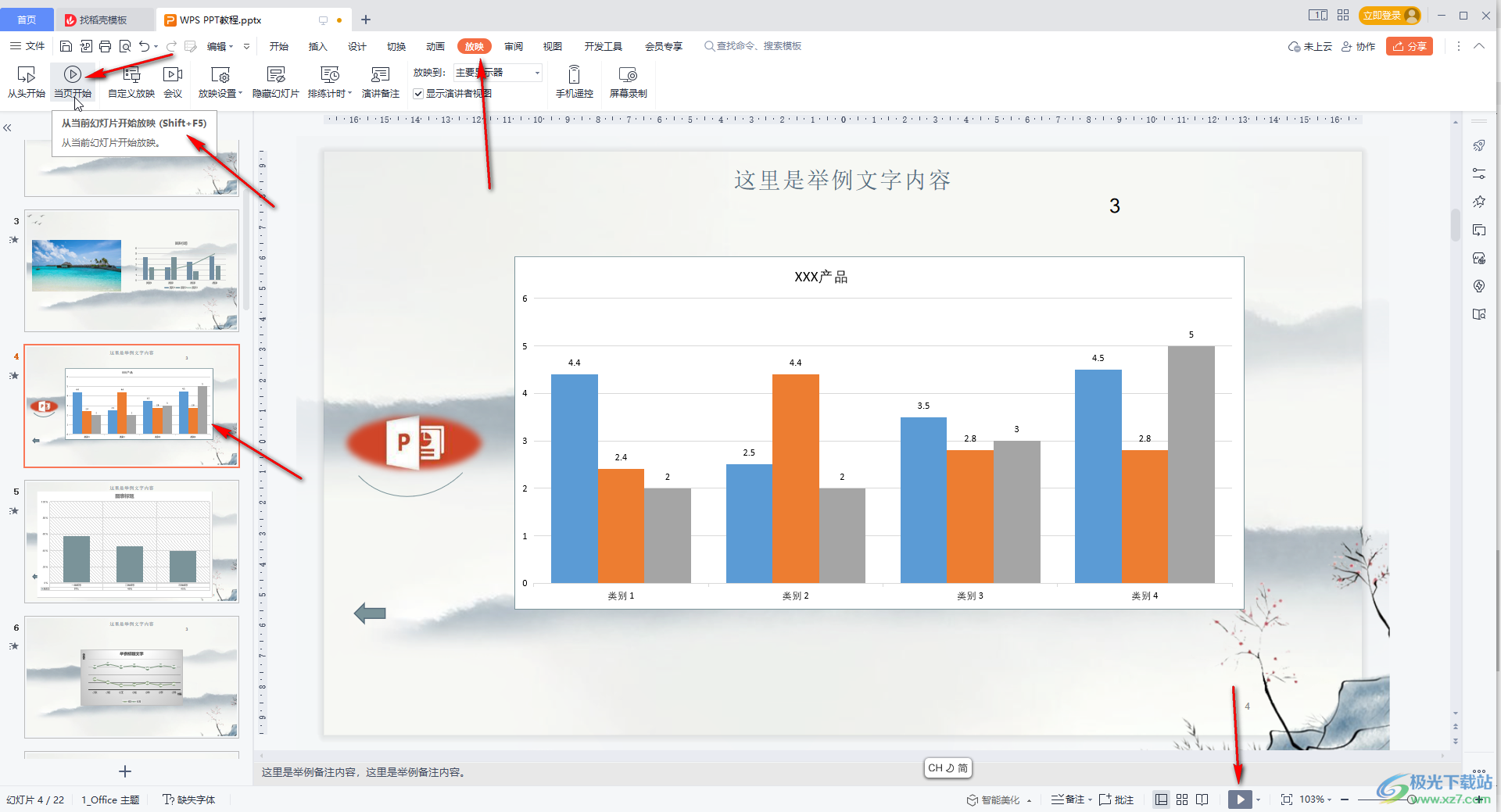
第五步:就可以进入当前页面的放映状态栏,后续可以按ESC键或者右键点击一下后选择“结束放映”按钮退出放映状态。
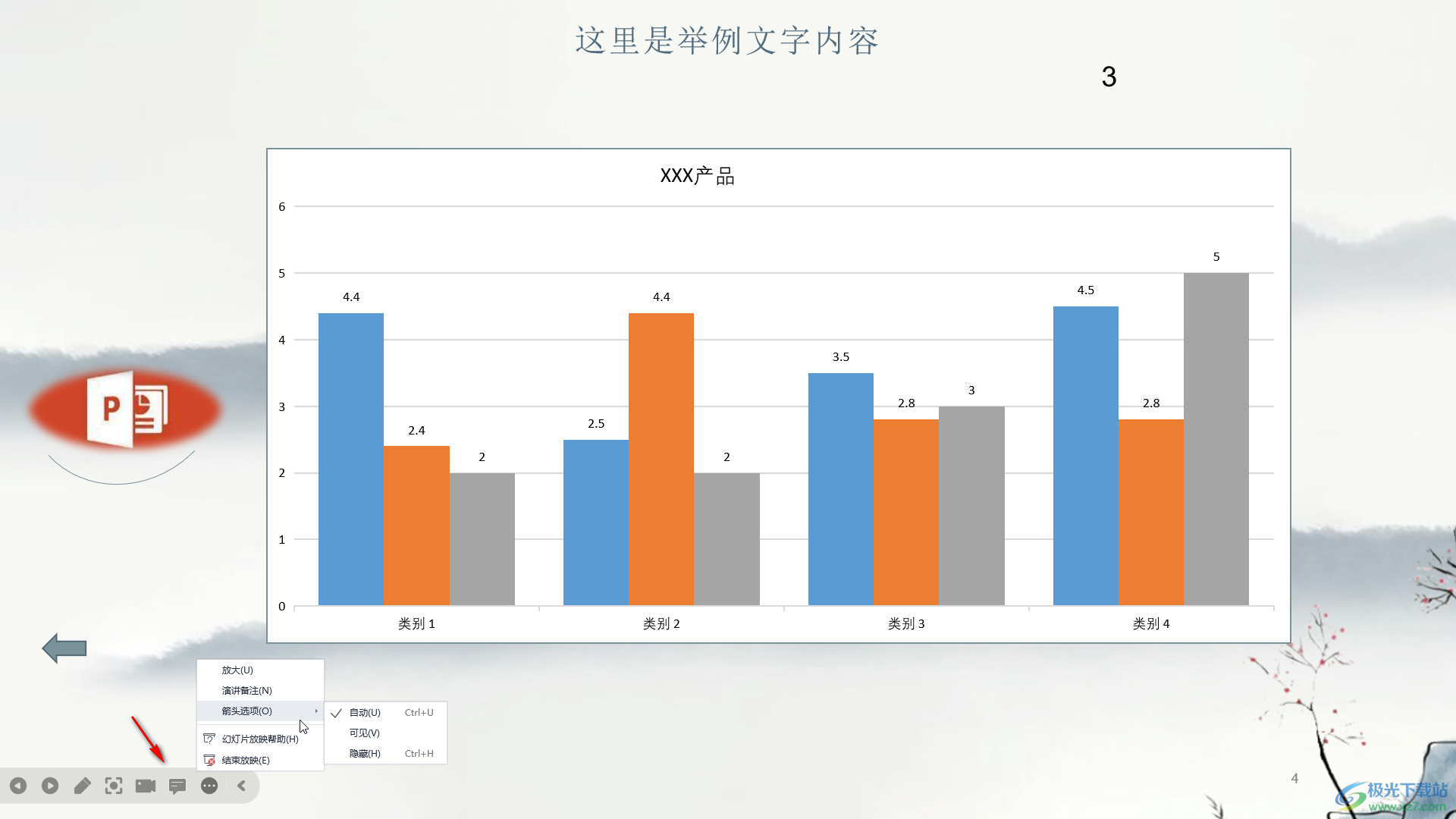
以上就是电脑版WPS演示文稿中从当前页面放映幻灯片的方法教程的全部内容了。上面的两种放映方法都是非常简单的,小伙伴们可以打开自己的软件操作起来。
